자습서: Microsoft Intune 사용하여 관리되는 iOS 디바이스에서 Exchange Online 메일 보호
이 자습서에서는 Microsoft Entra 조건부 액세스 정책과 함께 Microsoft 디바이스 준수 정책을 사용하여 iOS 디바이스가 Intune 관리되고 승인된 전자 메일 앱을 사용하는 경우에만 Exchange에 액세스할 수 있도록 하는 방법을 보여 줍니다.
이 자습서에서는 다음 작업을 수행하는 방법을 알아봅니다.
- Intune iOS 디바이스 준수 정책을 만들어 디바이스가 준수해야 하는 충족 조건을 설정합니다.
- iOS 디바이스가 Intune 등록하고, Intune 정책을 준수하고, 승인된 Outlook 모바일 앱을 사용하여 Exchange Online 전자 메일에 액세스하도록 요구하는 Microsoft Entra 조건부 액세스 정책을 만듭니다.
필수 구성 요소
이 자습서에서는 비프로덕션 평가판 구독을 사용하는 것이 좋습니다.
평가판 구독을 사용하면 이 자습서 중에 잘못된 구성으로 프로덕션 환경에 영향을 주지 않도록 방지할 수 있습니다. 평가판을 사용하면 이 자습서의 각 작업을 완료할 수 있는 권한이 있으므로 평가판 구독을 만들 때 만든 계정만 사용하여 Intune 구성하고 관리할 수 있습니다. 이 계정을 사용하면 자습서의 일부로 관리 계정을 만들고 관리할 필요가 없습니다.
이 자습서에서는 다음 구독을 사용하는 테스트 테넌트가 필요합니다.
- Microsoft Intune 계획 1 구독(평가판 계정에 등록)
- Microsoft Entra ID P1(무료 평가판)
- Exchange(평가판)를 포함하는 비즈니스용 Microsoft 365 앱 구독
Intune에 로그인
이 자습서에서는 Microsoft Intune 관리 센터에 로그인할 때 Intune 평가판 구독에 등록할 때 생성된 계정으로 로그인합니다. 이 자습서 전체에서 이 계정을 사용하여 관리 센터에 계속 로그인합니다.
전자 메일 장치 프로필 만들기
이 자습서에서는 iOS/iPadOS 디바이스 Email 프로필을 만들어야 합니다. 이렇게 하려면 11단계 - Intune 설명서의 Intune 작업 시도 영역에서 디바이스 프로필 만들기의 지침을 따릅니다. 전자 메일 프로필은 iOS/iPad 디바이스에서 회사 전자 메일을 사용하도록 요구하는 데 사용됩니다.
전자 메일 프로필을 만들 때 이 자습서의 후속 단계에서 만든 디바이스 준수 정책 및 조건부 액세스 정책에 대해 나중에 사용하는 동일한 디바이스 그룹에 프로필을 할당합니다.
전자 메일 프로필을 만든 후 여기로 돌아와 계속합니다.
iOS 디바이스 준수 정책 만들기
Intune 디바이스 준수 정책을 설정하여 디바이스가 준수 상태로 간주하기 위해 충족해야 하는 조건을 설정합니다. 이 자습서에서는 iOS 디바이스에 대한 디바이스 준수 정책을 만듭니다. 준수 정책은 플랫폼에 특정하므로 평가하려는 각 디바이스 플랫폼의 개별 규정 준수 정책이 필요합니다.
Microsoft Intune 관리 센터에 로그인합니다.
디바이스>준수를 선택합니다.
정책 탭에서 정책 만들기를 선택합니다.
정책 만들기 페이지에서 플랫폼에 대해 iOS/iPadOS를 선택합니다. 만들기를 선택하여 계속합니다.
기본 탭에서 다음 속성을 입력합니다.
- 이름: 새 프로필에 대한 설명이 포함된 이름을 입력합니다. 이 예제에서는 iOS 규정 준수 정책 테스트를 입력합니다.
- 설명: 선택 사항 - iOS 규정 준수 정책 테스트를 입력합니다.
다음을 선택하여 계속합니다.
준수 설정 탭에서 다음을 수행합니다.
Email 확장한 다음 디바이스에서 전자 메일을 설정할 수 없음을필요로 설정합니다.
디바이스 상태를 확장하고 탈옥된 디바이스를 차단으로 설정합니다.
시스템 보안을 확장하고 다음 설정을 구성합니다.
- 모바일 디바이스의 잠금을 해제하려면 암호필요
- 차단에 대한 간단한 암호
- 최소 암호 길이는 4입니다.
팁
회색 기울임꼴로 표시되는 기본값만 권장됩니다. 설정을 구성하려면 권장 값을 바꾸어야 합니다.
- 영숫자 암호에 필요한 암호 유형
- 즉시 암호가 필요하기 전까지 화면 잠금 후 최대 시간(분)
- 암호 만료(일) ~ 41
- 다시 사용할 수 5로 방지하기 위한 이전 암호수
계속하려면 다음을 선택합니다.
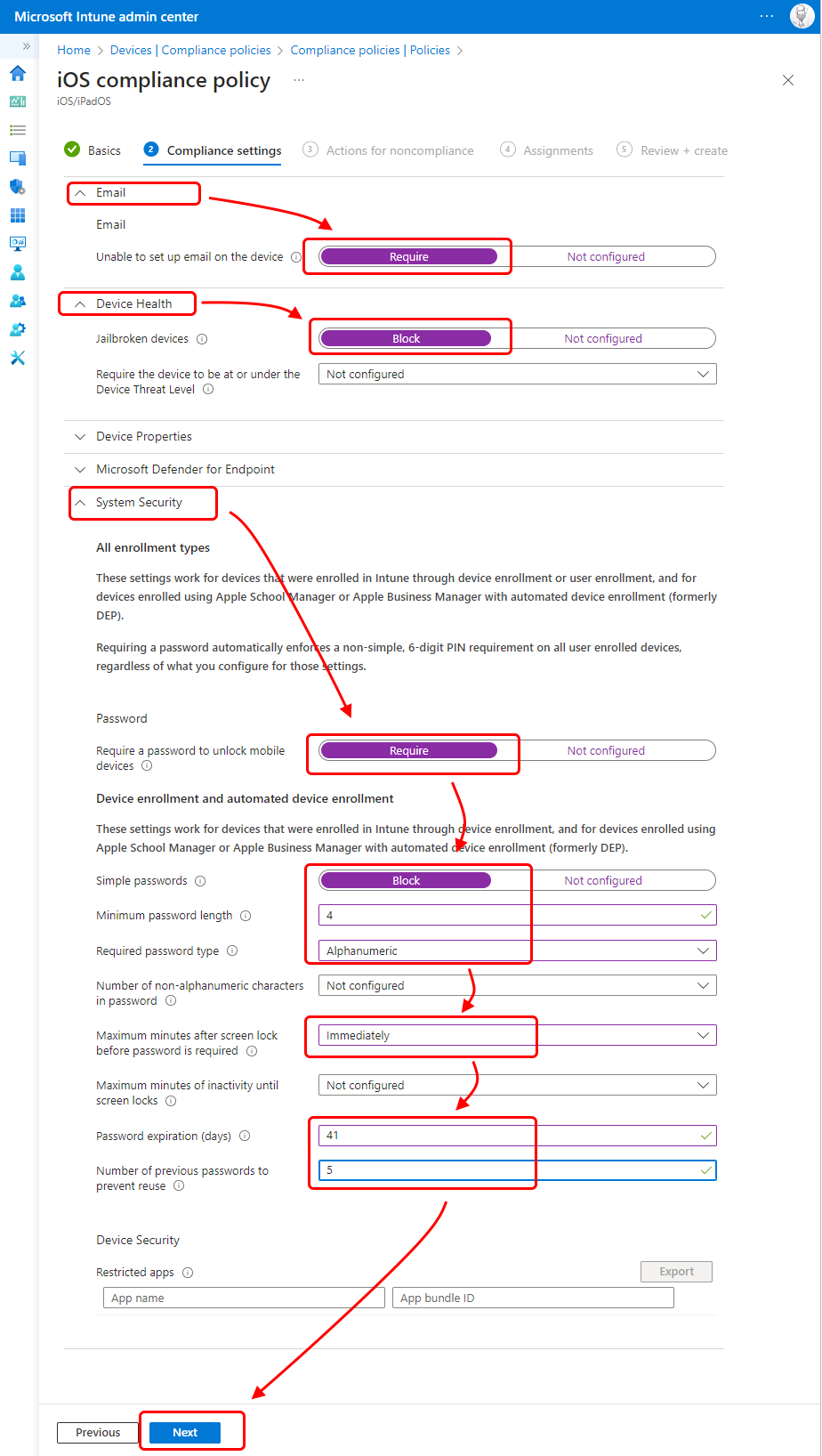
다음을 선택하여 비준수 작업을 건너뜁니다.
할당 탭의 포함된 그룹에 대해 모든 디바이스 추가를 선택하거나 이 정책을 수신해야 하는 디바이스만 포함된 그룹을 선택합니다. 전자 메일 디바이스 프로필에 사용한 것과 동일한 할당을 사용해야 합니다.
다음을 선택하여 계속합니다.
검토 + 만들기 탭에서 설정을 검토합니다. 만들기를 선택하면 변경 사항이 저장되고 프로필이 할당됩니다.
조건부 액세스 정책 만들기
다음으로, Microsoft Intune 관리 센터를 사용하여 조건부 액세스 정책을 만듭니다. 조건부 액세스를 Intune 통합하여 조직 전자 메일 및 리소스에 연결할 수 있는 디바이스 및 앱을 제어할 수 있습니다.
조건부 액세스 정책은 다음을 수행합니다.
- 모든 플랫폼을 실행하는 디바이스가 Intune 등록하고 Intune 규정 준수 정책을 준수해야 해당 디바이스를 사용하여 Exchange Online 액세스할 수 있습니다.
- 디바이스에서 전자 메일 액세스에 Outlook 앱을 사용하도록 요구합니다.
조건부 액세스 정책은 Microsoft Entra 관리 센터 또는 Microsoft Intune 관리 센터에서 구성할 수 있습니다. 이미 관리 센터에 있으므로 여기에서 정책을 만들 수 있습니다.
Microsoft Intune 관리 센터에 로그인합니다.
엔드포인트 보안>조건부 액세스>새 정책 만들기를 선택합니다.
이름에 Microsoft 365 메일용 테스트 정책을 입력합니다.
할당에서 사용자에 대해 0명의 사용자 및 그룹을 선택합니다. 포함 탭에서 모든 사용자를 선택합니다. 사용자 값이 모든 사용자로 업데이트됩니다.
또한 할당에서 대상 리소스를 선택합니다. 이 정책이 드롭다운에 적용되는 항목 선택에서 클라우드 앱을 선택합니다.
다음으로 Microsoft 365 Exchange Online 전자 메일을 보호하려고 하므로 다음 단계에 따라 해당 앱을 선택합니다.
- 포함 탭에서 앱 선택을 선택합니다.
- 범주 선택에서 없음을 선택하여 해당 애플리케이션 목록이 있는 선택 창을 엽니다.
- 애플리케이션 목록에서 Office 365 Exchange Online 확인란을 선택한 다음 선택을 선택합니다.
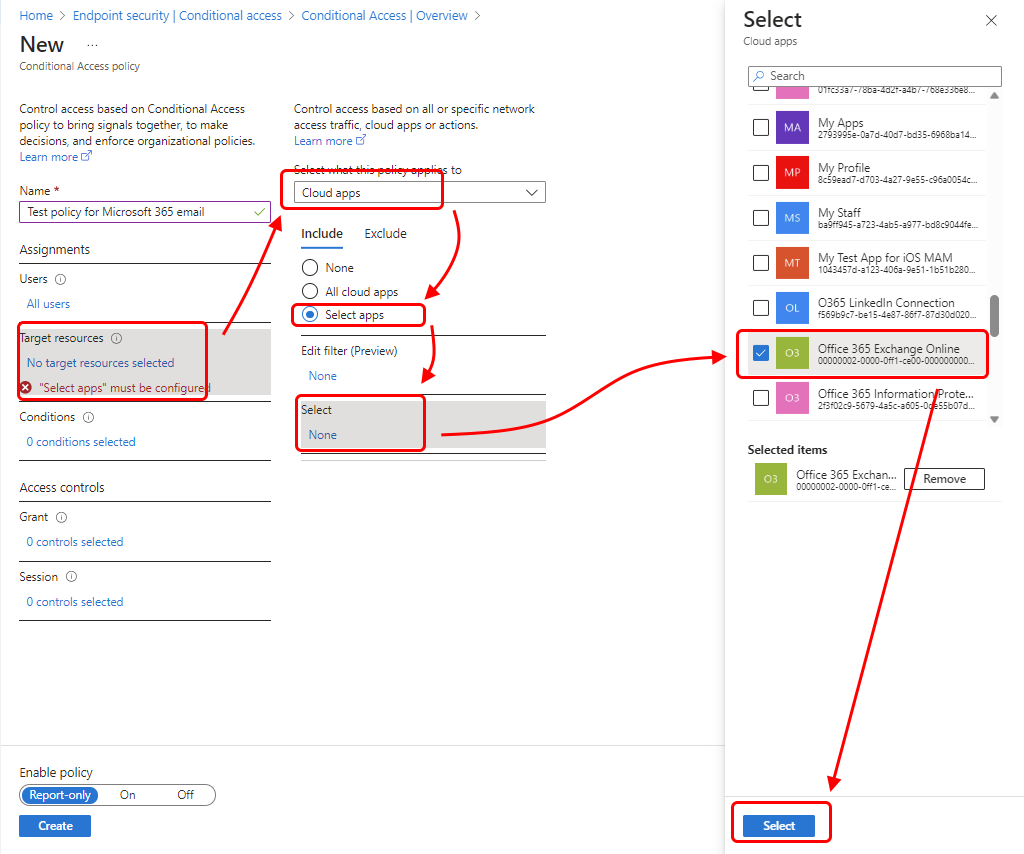
또한 할당에서 조건>디바이스 플랫폼을 선택하여 디바이스 플랫폼 창을 엽니다.
- 구성을 예로 설정합니다.
- 포함 탭에서 모든 디바이스를 선택한 후 완료를 선택합니다.
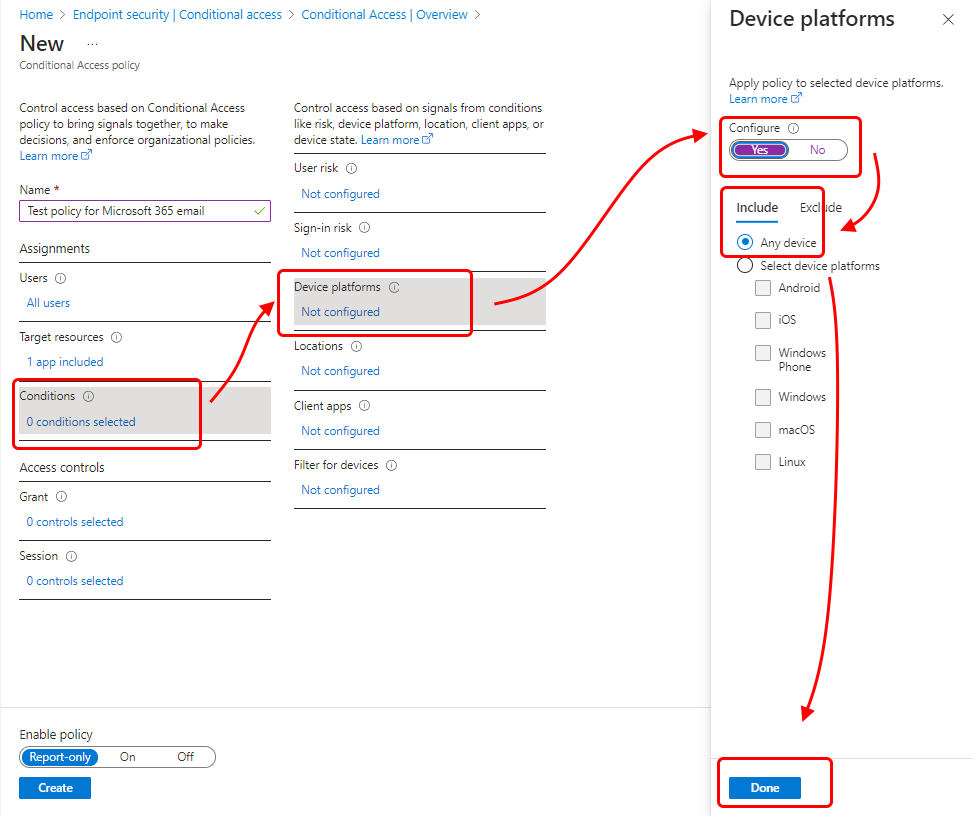
다시 한 번 할당에서 조건>클라이언트 앱을 선택합니다.
구성을 예로 설정합니다.
이 자습서에서는 최신 인증 클라이언트(iOS용 Outlook 및 Android용 Outlook과 같은 앱 참조)의 일부인 모바일 앱 및 데스크톱 클라이언트를 선택합니다. 다른 확인란을 모두 선택 취소합니다.
완료를 선택한 후 완료를 다시 선택합니다.
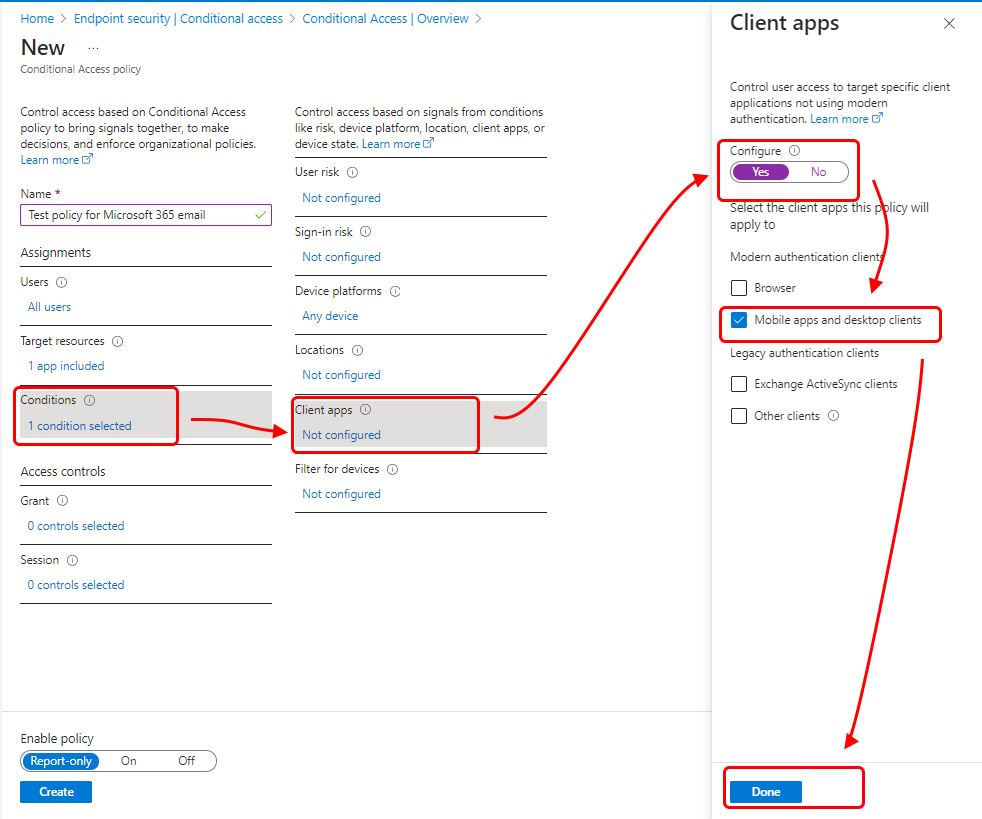
액세스 제어에서 권한 부여를 선택합니다.
권한 부여 창에서 액세스 허용을 선택합니다.
준수 상태로 표시된 디바이스 필요를 선택합니다.
승인된 클라이언트 앱 필요를 선택합니다.
여러 컨트롤의 경우에서 선택된 컨트롤이 모두 필요함을 선택합니다. 이렇게 설정하면 디바이스가 메일에 액세스를 시도할 때 선택한 요구 사항이 둘 다 적용됩니다.
선택을 선택합니다.
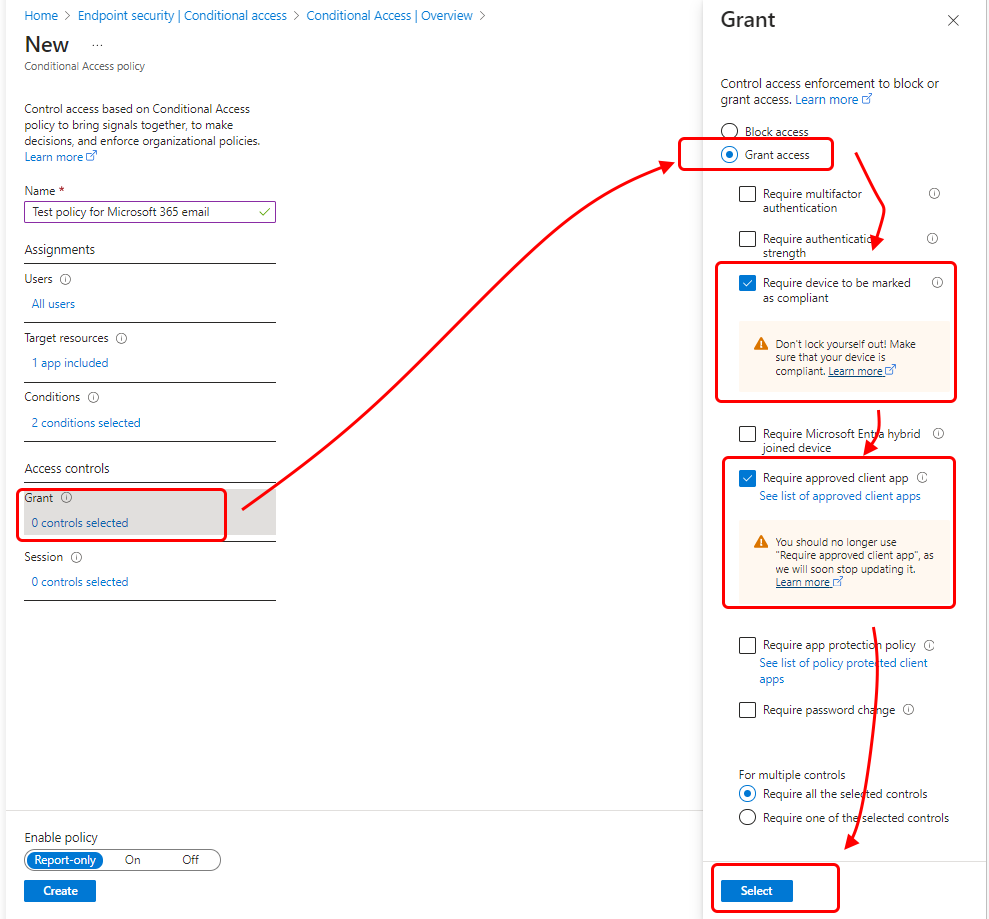
정책 사용에서 켜기를 선택합니다.

만들기를 선택하여 변경 내용을 저장합니다. 프로필이 할당됩니다.
참고
Microsoft Teams와 같은 일부 종속 서비스는 Exchange Online 리소스와 통합되며 조기 바인딩된 정책 적용의 적용을 받습니다. 따라서 사용자는 Microsoft Teams에 로그인하기 전에 Exchange 정책을 준수해야 합니다.
Exchange Online 리소스에 대한 인증 요청을 제한하는 조건부 액세스 정책이 있는 경우 사용자는 Teams에 로그인하기 전에 Exchange 정책 요구 사항을 충족해야 합니다. 이러한 정책을 준수하지 않으면 Teams에 로그인하는 기능에 영향을 줍니다.
기능 직접 사용해 보기
만든 정책을 사용하여 Microsoft 365 전자 메일에 로그인하려는 모든 iOS 디바이스는 Intune 등록하고 iOS/iPadOS용 Outlook 모바일 앱을 사용해야 합니다. iOS 디바이스에서 이 시나리오를 테스트하려면 테스트 테넌트에서 사용자의 자격 증명을 사용하여 Exchange Online에 로그인을 시도합니다. 디바이스를 등록하고 Outlook 모바일 앱을 설치하라는 메시지가 표시됩니다.
iPhone에서 테스트하려면 설정>암호 및 계정>계정 추가>Exchange로 이동합니다.
테스트 테넌트에 있는 사용자의 메일 주소를 입력하고 다음을 누릅니다.
로그인을 누릅니다.
테스트 사용자의 암호를 입력하고 로그인을 누릅니다.
등록 옵션과 함께 리소스에 액세스하려면 디바이스를 관리해야 한다는 메시지가 표시됩니다.
리소스를 정리합니다.
더 이상 필요하지 않은 테스트 정책을 제거할 수 있습니다.
Microsoft Intune 관리 센터에 로그인합니다.
디바이스>준수를 선택합니다.
정책 이름 목록에서 테스트 정책에 대한 상황에 맞는 메뉴(...)를 선택한 다음, 삭제를 선택합니다. 확인을 선택하여 확인합니다.
엔드포인트 보안>조건부 액세스>정책을 선택합니다.
정책 이름 목록에서 테스트 정책에 대한 상황에 맞는 메뉴(...)를 선택한 다음, 삭제를 선택합니다. 예를 선택하여 확인합니다.
다음 단계
이 자습서에서는 iOS 디바이스가 Intune에 등록하고 Outlook 앱을 사용하여 Exchange Online 메일에 액세스하도록 요구하는 정책을 만들었습니다. Intune과 함께 조건부 액세스를 사용하여 Microsoft 365 Exchange Online용 Exchange ActiveSync 클라이언트를 비롯한 다른 앱 및 서비스를 보호하는 방법에 관한 자세한 내용은 조건부 액세스 설정을 참조하세요.